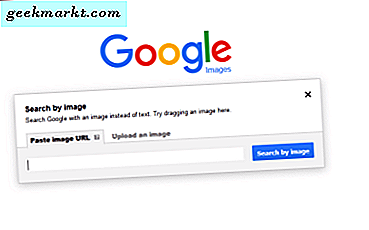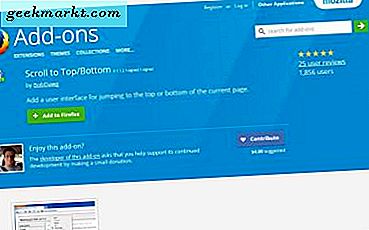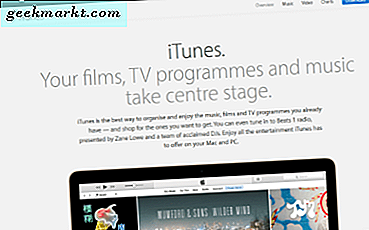
iTunes använder ett DRM-system för att skydda sina licenser och "förmodligen" skydda din bok eller filmsamling. För att få tillgång till mediet du redan betalat för måste du godkänna enheten i iTunes och du är begränsad till hur många du kan ha aktiva vid en gång. Om du köper en annan enhet kanske du behöver avinstallera en dator i iTunes.
Inte allt innehåll är täckt av denna DRM, men den flesta musik är inte täckt men filmer, e-böcker och några andra medier är. Medan alla företag som använder Digital Rights Management försöker sitt bästa att måla det som en användarförmån, så vet vi alla sanningen. Apple har, liksom många andra medieleverantörer, blivit uppbyggda av arkaiska affärsmodeller som underhålls av filmstudior och utgivare.
Vissa människor fortsätter med denna typ av drakonisk begränsning, vissa gör det inte. Andra medietjänster använder DRM eller begränsningar för licensiering men lyckas göra det på ett mindre påträngande sätt. Men det är vad det är så vi måste leva med det.
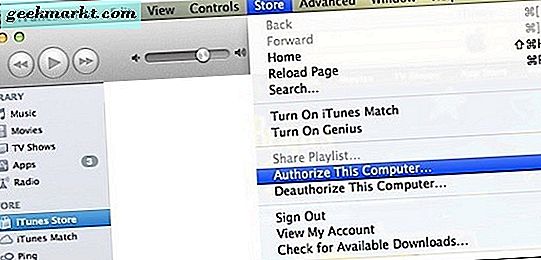
Autorisera en dator i iTunes
Av någon anledning räknas inte iPhone, iPad och Apple TV mot gränsen för din enhet, bara PC och Mac gör. Lyckligtvis är processen i stort sett densamma oavsett vilket operativsystem du använder.
På en Windows-dator:
- Öppna iTunes för Windows.
- Välj menyikonen längst upp till vänster och välj iTunes Store.
- Välj Autorisera den här datorn.
På en Mac:
- Öppna iTunes.
- Välj menyn Butik och sedan Avauthorize den här datorn.
Du kommer sannolikt att se en bekräftelsestjänst för endera processen beroende på vilken version av iTunes du använder. Från och med nu kan innehåll som förbrukas via iTunes som använder DRM inte längre spelas. Inte allt innehåll styrs på detta sätt så det kommer att bli hit och missa.
När ska du avgöra en dator i iTunes?
Auktoriserande och auktorisering bör bara äga rum en eller två gånger under datorns livstid. När du får en ny dator måste du avgöra den gamla och godkänna den nya. Annars finns det bara några omständigheter där du behöver göra det:
- Om du gör hårdvaruändringar till en Windows-dator som använder iTunes. Det skulle innefatta en RAM-uppgradering, hårddiskbyte eller processor och moderkortsändring.
- Om du ändrar eller uppgraderar Windows-versionen (Windows 8 till Windows 10 till exempel).
- När du avinstallerar iTunes till förmån eller annan mediaspelare.
- När du uppgraderar iTunes till en ny version.
- Innan du säljer eller på annat sätt kasserar din dator.
DRM verkar använda en digital signatur som Windows 10. I stället för att du anger en kod eller ett serienummer kommer iTunes att ta en stillbild av din dator, notera vilken maskinvara du har och MAC-adresserna och skapa en licens med hjälp av dessa uppgifter. Alla betydande förändringar i den hårdvaran kan leda till att iTunes tror att du använder en annan dator.
Eftersom du är begränsad till fem datorer i ditt iTunes-konto, borde du vana att godkänna och godkänna när du gör stora förändringar i ditt system.
Bra praxis skulle vara:
- Autorisera iTunes.
- Uppgradera din hårdvara eller operativsystem.
- Slutföra alla andra ändringar på din dator.
- Auktorisera iTunes.
På det här sättet tar du bort datorn från din allokering, gör allt ditt system ändras och godkänner det bara när de ändras är fullständiga. Detta minimerar risken för att iTunes blir förvirrad och använder mer än en tilldelning.
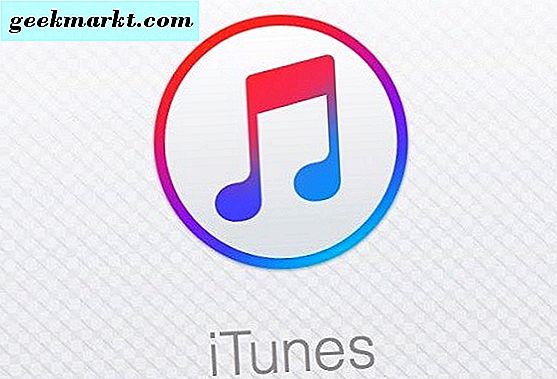
Avauthorize en dator på distans
Om du arbetar eller bor hemifrån och har använt alla dina fem tilldelningar, eller har avyttrat en dator och glömt att deauthorize den i iTunes, kan du göra det på distans. Som vanligt är det inte så enkelt som det kunde vara. Du måste faktiskt avgöra alla dina datorer och sedan auktorisera manuellt de som du vill använda en gång till.
- Gå till com och logga in.
- Välj iTunes Store och Konto.
- Ange ditt Apple-ID en gång till.
- Välj Deauthorize All där du ser Datorbehörigheter.
- Logga in på varje dator individuellt och auktorisera var och en.
Du kan endast avgöra allt en gång om året så du måste se till att du bara använder den här metoden om du verkligen behöver. Om du fastnar, kontakta bara Apple Support och be dem om hjälp.
Så det är hur man avauthoriserar en dator i iTunes. Vet om några andra sätt att göra det? Vet om några sätt runt det utan att använda piratkopierat innehåll? Berätta om det nedan om du gör det!